
Du är förmodligen medveten om verktyget Diskhantering om du använder Windows operativsystem. Diskhantering är en inbyggd funktion som du kan använda för att hantera de enheter som är installerade på din dator.
Med verktyget Diskhantering kan du enkelt hantera dina enheter, som hårddiskar, optiska enheter, flashenheter och mer. Du kan också använda den för att partitionera, tilldela enhetsbeteckningar och formatera dina enheter.
Microsofts nya operativsystem, Windows 11, har också denna funktion, men den är gömd i inställningarna. Därför, om du letar efter sätt att komma åt verktyget Diskhantering på Windows 11, läser du rätt guide.
5 bästa sätten att öppna Diskhantering på Windows 11
Den här artikeln kommer att lista några bästa sätten att öppna Diskhantering på Windows 11. Så låt oss kolla in.
1) Åtkomst till Diskhantering från Windows 11-sökning
Vi kommer att använda sökfunktionen i Windows 11 för att komma åt verktyget Diskhantering i den här metoden. Följ sedan några av de enkla stegen vi har delat nedan.
1. Klicka först på Windows 11-sökningen och skriv in Diskhantering.
2. Klicka på alternativet Skapa och formatera hårddiskpartitioner i listan med alternativ.
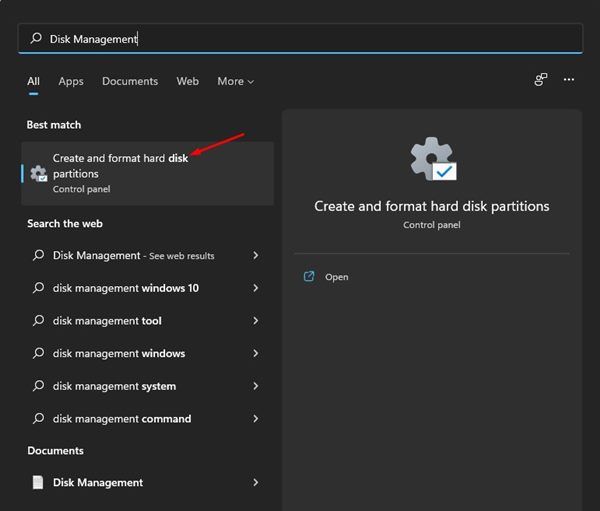
3. Detta öppnar verktyget Diskhantering i Windows 11.
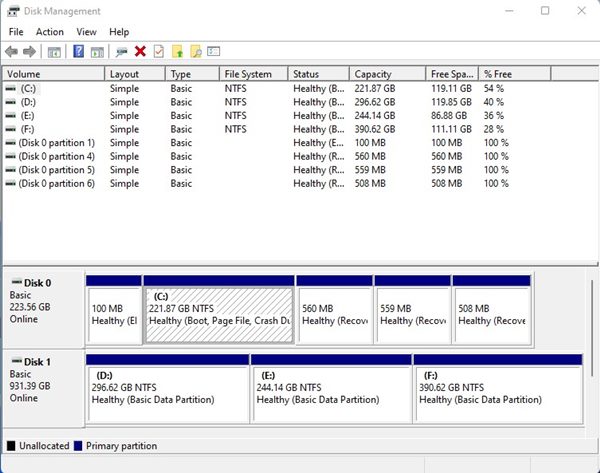
Det är allt! Du är färdig. Så här kan du öppna verktyget Diskhantering på Windows 11 via sökning.
2) Använda Windows 11 Power Menu
Tja, Windows 11 innehåller en sekundär Start-meny som är känd som Power Menu. Du kan använda Power Menu för att komma åt verktyget Diskhantering direkt. För att komma åt Power Menu i Windows 11 måste du trycka på Windows Key + X-knappen.
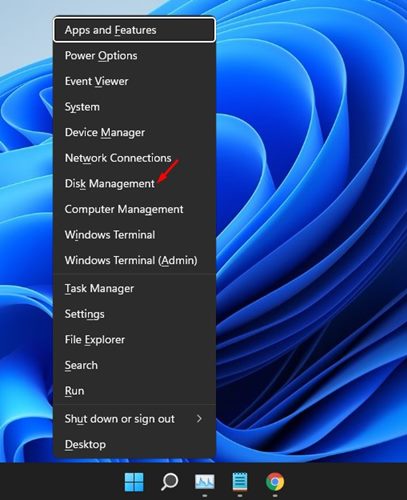
Alternativt kan du högerklicka på Windows 11 Start-knappen för att öppna Power Menu. Klicka sedan på Diskhantering på Power Menu för att öppna verktyget.
3) Öppna Diskhantering via datorhanteringsmenyn
Ett annat enkelt sätt att komma åt Diskhantering är genom datorhanteringsverktyget. Datorhanteringsverktyget på Windows 11 ger dig tillgång till olika verktyg på ett ställe. Så här kan du komma åt diskhantering via datorhanteringsmenyn.
1. Klicka först på Windows 11-sökningen och skriv Datorhantering. Öppna sedan datorhanteringsverktyget från listan.
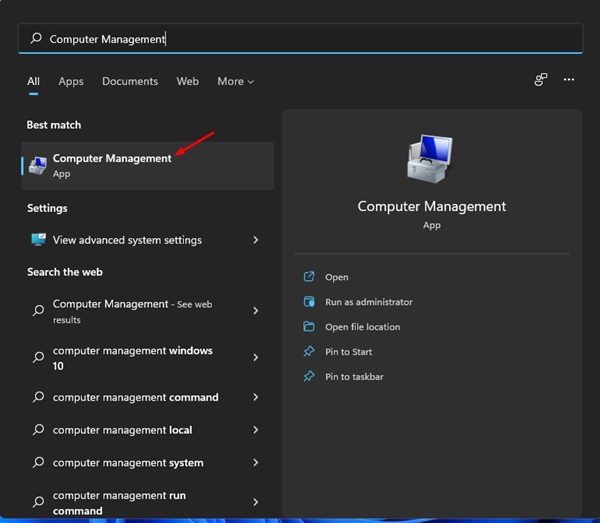
2. Expandera avsnittet Lagring till höger och klicka på Diskhantering.
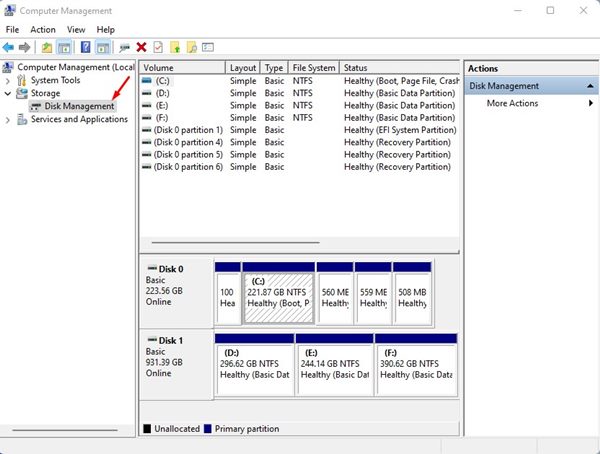
Det är allt! Du är färdig. Nu kommer du att se verktyget Diskhantering i datorhanteringsverktyget.
4) Åtkomst till Diskhantering via RUN-kommandot
Vi kommer att använda dialogrutan KÖR för att komma åt verktyget Diskhantering i den här metoden. Här är några av de enkla stegen du behöver följa.
1. Tryck först på Windows-tangenten + R-knappen för att öppna dialogrutan KÖR.
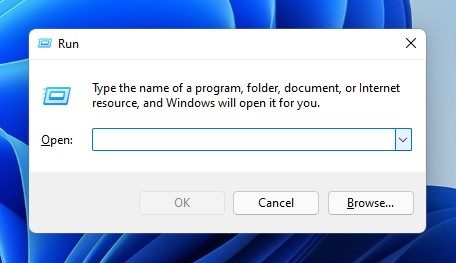
2. I dialogrutan KÖR, skriv in diskmgmt.msc och tryck på Enter-knappen.
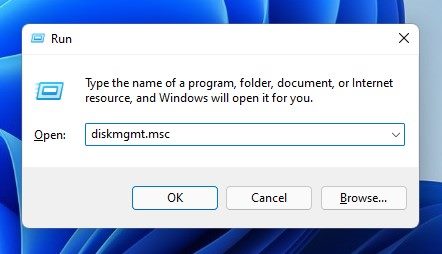
3. Detta öppnar verktyget Diskhantering i Windows 11.
Det är allt! Du är färdig. Så här kan du komma åt diskhanteringsverktyget på Windows 11 via dialogrutan KÖR.
5) Öppna Diskhantering via kommandotolken
Precis som KÖR-menyn kan du också använda kommandotolksverktyget för att komma åt verktyget Diskhantering. Här är några av de enkla stegen du behöver följa.
1. Öppna först Windows 11-sökningen och skriv kommandotolken. Högerklicka på kommandotolken och välj Kör som administratör.
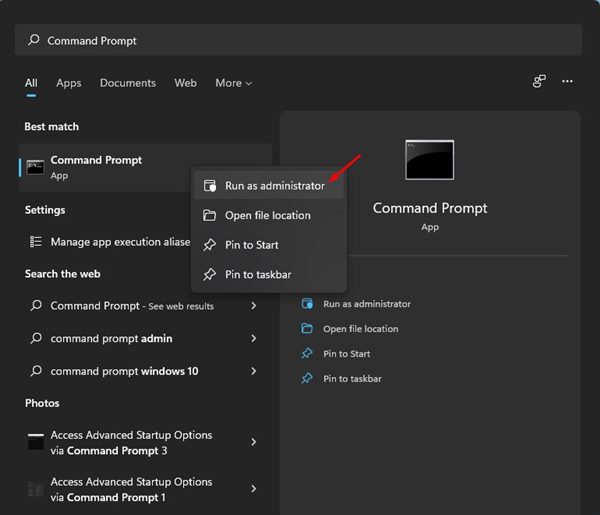
2. I kommandotolksfönstret anger du diskmgmt.msc och trycker på Enter.

Det är allt! Du är färdig. Detta öppnar omedelbart verktyget Diskhantering på ditt Windows 11-operativsystem.
Det här är olika sätt att komma åt verktyget Diskhantering i Windows 11. Jag hoppas att den här artikeln hjälpte dig! Dela det också med dina vänner. Om du har några tvivel om detta, låt oss veta i kommentarsfältet nedan.